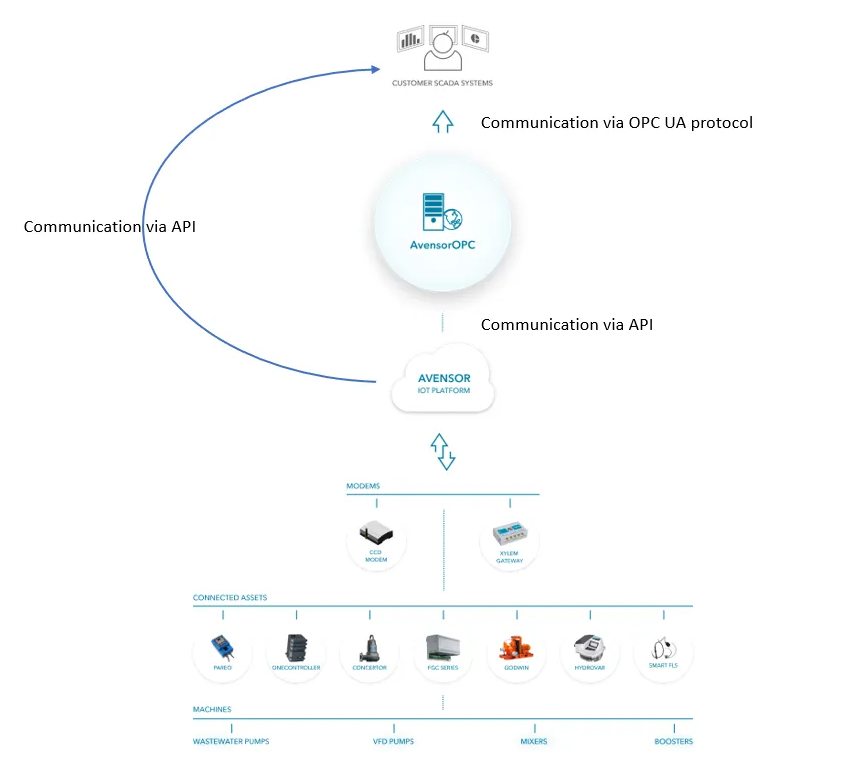Συχνές ερωτήσεις για τα δεδομένα
API και AvensorOPC
- Click the profile icon in the upper-right corner.
- Select External client resources.
- Click API documentation or Installation Guide to download the required file.
The documentation can also be found through the following steps.
This information is only applicable to customers that have the API access service enabled.
- Go to Admin > Customers.
- Select a customer.
- Go to the External clients tab.
- Click External client resources.
- Click API documentation or Installation Guide to download the required file.
Only a XRA can enable this service.
API access service must be enabled to communicate and get data from Avensor via Avensor APIs or AvensorOPC.
API access service must be enabled for the customer to use External client.
- Go to Admin > Customers.
- Click on customer name.
- In Customer details, click Edit.
- Check the API access checkbox and click Save.
Once the API access is enabled, the customer can add an external client to communicate through Avensor API or AvensorOPC.
Η διεπαφή προγραμματισμού εφαρμογών (API) και το AvensorOPC είναι διαφορετικοί τρόποι πρόσβασης των εξωτερικών συστημάτων σε δεδομένα στο Avensor. Οι πελάτες που συνεργάζονται με προγραμματιστές χρησιμοποιούν το API ως σημείο πρόσβασης. Οι πελάτες που εργάζονται μόνο με ολοκληρωτές χρησιμοποιούν το AvensorOPC ως σημείο πρόσβασης. Η λειτουργία AvensorOPC επιτρέπει στο λογισμικό με ένα πρόγραμμα-πελάτη ενοποιημένης αρχιτεκτονικής OPC, για παράδειγμα ένα σύστημα SCADA, να διαβάζει τα δεδομένα του σταθμού.
- Click the profile icon in the upper-right corner.
- Select External client resources.
- Click the Installation package to download the AvensorOPC zip file.
The AvensorOPC zip file can also be downloaded through the following steps.
This information is only applicable to customers that have the API access service enabled.
- Go to Admin > Customers.
- Select a customer.
- Go to the External clients tab.
- Click External client resources.
- Click the Installation package to download the AvensorOPC zip file.
Analytics and live data
Η τρέχουσα λειτουργικότητα δεν επιτρέπει τη λήψη των σετ δεδομένων σε πραγματικό χρόνο σε ένα αρχείο. Ο χρήστης πρέπει να κατεβάσει κάθε σύνολο δεδομένων ξεχωριστά. Είναι δυνατή η σύγκριση έως τεσσάρων συνόλων δεδομένων με τη λειτουργία Σύγκριση στην εφαρμογή Avensor. Ο χρήστης μπορεί να κατεβάσει τα δεδομένα του γραφήματος σύγκρισης για τα επιλεγμένα σύνολα δεδομένων σε μορφή αρχείου CSV για περαιτέρω ανάλυση.
Για πληροφορίες σχετικά με τον τρόπο εξαγωγής των δεδομένων, ανατρέξτε στην ενότητα «Πώς εξάγω τα δεδομένα στο Avensor;» παραπάνω. Για πληροφορίες σχετικά με τον τρόπο σύγκρισης των πολλαπλών σημείων δεδομένων, ανατρέξτε στην ενότητα «Πώς μπορώ να συγκρίνω τη χρονική σειρά για πολλαπλά σημεία δεδομένων;» παρακάτω.
Το Avensor εμφανίζει ζωντανά δεδομένα και την κατάσταση συνδεσιμότητας για τις συνδεδεμένες συσκευές.
- Η εφαρμογή αποθηκεύει τα δεδομένα.
- Εμφανίζονται γραφήματα τάσεων για ανάλυση των δεδομένων με το πέρασμα του χρόνου.
- Ο χρήστης επιλέγει ποια διαγράμματα να εμφανιστούν.
- Παρέχεται η δυνατότητα εξαγωγής των δεδομένων για περαιτέρω ανάλυση εκτός της εφαρμογής.
| Δεδομένα που εξάγονται | Διαθέσιμες μορφές αρχείου | Πεδίο εφαρμογής δεδομένων |
| Γράφημα | • PNG • JPG • SVG • CSV | Δεδομένα για την επιλεγμένη χρονική περίοδο και επίλυση. |
| Ανεπεξέργαστα δεδομένα | • Excel • CSV | Όλα τα δεδομένα για την επιλεγμένη χρονική περίοδο |

- Σημείο δεδομένων
- Πηγή δεδομένων
- Σύγκριση διαγραμμάτων
- Επιλογή περιόδου
- Ρυθμίσεις διαγράμματος
- Λειτουργία πλήρους οθόνης
- Εξαγωγή διαγράμματος
- Επιλογή ανάλυσης
- Επιλογή περιόδου
- Αλλαγή μεγέθους διαγράμματος
The station analytics has three graph types that are described in the table below.
| Graph type | Description |
| Data points plot | The graph type is applicable to data points that are given by a sensor, such as water level and power output. The graph plots the maximum, minimum, or average values for the selected time period and resolution. Dependent on the sensor sample rate, the appearance of the graph can change between different selections of time period and resolution. |
| Counter delta | The graph type is applicable to counters that are given by a device, such as number of pump cleanings and energy consumption. The graph shows the increase of the counter value for the selected time period and resolution. If the counter value decreases, the counter is reset. |
| State count and utilization | The graph type is applicable to the pump running status that is given by a device: • The pump starts counter shows the number of event starts for the selected time period and resolution. • The utilization chart shows the pump utilization in percentage or in time for the selected time period and resolution. See also 'How do I change the unit (percentage/time) for the chart that shows pump utilization?' below. |
The graphs can be combined in the same chart for comparison. For more information, see 'How do I compare time series for multiple data points?' below.
- Μεταβείτε στουςσταθμούς .
- Επιλέξτε έναν σταθμό.
- Μεταβείτε στο Αναλυτικά στοιχεία .
- Για οποιοδήποτε διάγραμμα έχει χρονική σειρά, κάντε κλικ στοκουμπίΣύγκριση.
- Επιλέξτε το πολύ τέσσερα σημεία δεδομένων για σύγκριση.
- Κάντε κλικ στοκουμπίΣύγκριση.
Η χρονική σειρά για τα επιλεγμένα σημεία δεδομένων εμφανίζεται στο ίδιο διάγραμμα. - Εάν απαιτείται, διαμορφώστε το διάγραμμα σύγκρισης:
- Για να διαμορφώσετε το διάγραμμα, κάντε κλικ σε οποιονδήποτε από τους τίτλους των σημείων δεδομένων.
- Για να ανοίξετε το διάγραμμα σε πλήρη οθόνη, κάντε κλικ στο
 κουμπί .
κουμπί .
Για να επαναφέρετε το διάγραμμα:
- Για το διάγραμμα που έχει σύγκριση, κάντε κλικ στοκουμπίΣύγκριση.
- Κάντε κλικ στο Επαναφορά.
- Μεταβείτε στουςσταθμούς .
- Επιλέξτε έναν σταθμό.
- Μεταβείτε στο Αναλυτικά στοιχεία .
- Στο γράφημαΧρήση , κάντε κλικ στο όνομα της σειράς που πρόκειται να αλλάξει τη μονάδα της.
- Κάντε κλικ σε οποιαδήποτε μονάδα για να την επιλέξετε.
Η Avensor ενημερώνει το διάγραμμα με την επιλεγμένη μονάδα.
Αυτές οι πληροφορίες ισχύουν για σταθμούς που διαθέτουν αναλογική είσοδο που μετρά την ισχύ.
- Μεταβείτε στουςσταθμούς .
- Επιλέξτε έναν σταθμό.
- Μεταβείτε στο Αναλυτικά στοιχεία .
Αυτά τα διαγράμματα δείχνουν:
- Το διάγραμμα ισχύος τουσυστήματοςσχεδιάζει την ισχύ για την επιλεγμένη χρονική περίοδο και ανάλυση.
- Ο πίνακας Κατανάλωση ενέργειας σχεδιάζει την κατανάλωση ενέργειας για κάθε μονάδα χρόνου. Ανάλογα με την επιλεγμένη χρονική περίοδο και την ανάλυση, ο πίνακας μπορεί να εμφανίσει την ωριαία, ημερήσια ή εβδομαδιαία κατανάλωση.
- APP 411
- APP 412
- FPG 415
- FPG 411/412
- FPG 413/414
- FGC 401/411/421
- Υδροβαρής HVL
- MAS 711
- MAS 801
- SRC 311
- MyConnect
- PS 220
- Πύλη SmartRun
Εκτός από τις προαναφερθείσες συσκευές, οι ακόλουθες συσκευές μπορούν επίσης να διαβάσουν τα δεδομένα όταν έχουν διαμορφωθεί για να διαβάζουν την κατανάλωση ενέργειας.
- Αναλογική είσοδος
- SENECA Z-8AI
Αυτές οι πληροφορίες ισχύουν για σταθμούς που διαθέτουν αναλογική είσοδο που μετρά τον ρυθμό ροής.
- Μεταβείτε στους σταθμούς .
- Επιλέξτε έναν σταθμό.
- Μεταβείτε στο Αναλυτικά στοιχεία .
Αυτά τα διαγράμματα δείχνουν:
- Το διάγραμμαροήςσχεδιάζει τον ρυθμό ροής για την επιλεγμένη χρονική περίοδο και ανάλυση.
- Το διάγραμμαΌγκος-Ροή σχεδιάζει τον όγκο για κάθε μονάδα χρόνου. Ανάλογα με την επιλεγμένη χρονική περίοδο και την ανάλυση, ο πίνακας μπορεί να εμφανίσει τον ωριαίο, ημερήσιο ή εβδομαδιαίο όγκο.
There are multiple technical components between the pump and the analytics view, so it takes up to 2 minutes for the values to show in analytics.